安装步骤:
1.鼠标右击软件压缩包,选择“解压到 keil5”
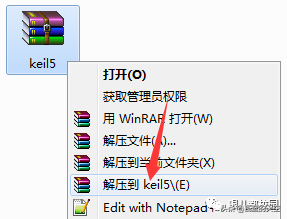
2.打开“keil5”文件夹,鼠标右击“mdk511”,选择“以管理员身份运行”
3.点击“Next”
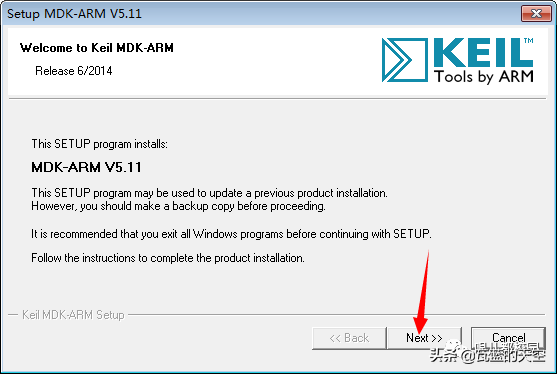
4.将“I agree to all the…”前面的复选框挑勾,然后点击“Next”
5.选择软件和支持包安装路径,默认安装在 C:Keil_v5(建议安装在除C盘以外的磁盘上,可以直接将C改成Y,安装到Y盘),然后点击“Next”
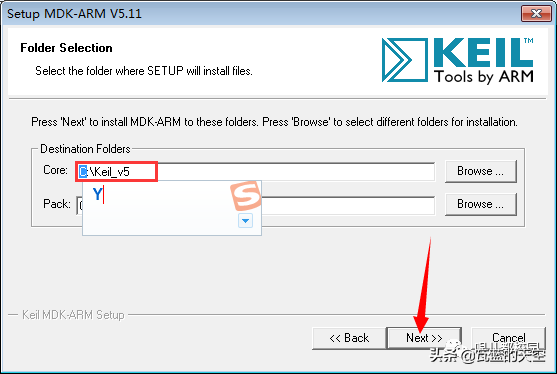
6.随意填写 First Name 和 E-mail ,然后点击“Next”
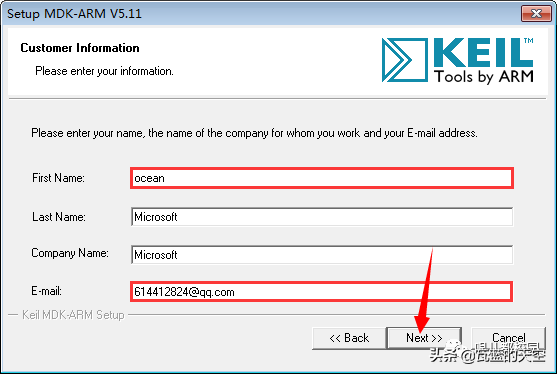
7.软件安装中,请稍等片刻
8.安装结束时,弹出下图提示,点击“安装”
9.安装完成,点击“Finish”
10.自动更新“支持包”,可以直接退出,然后自己下载安装
11.在电脑桌面上找到Keil uVision5快捷方式,鼠标左键双击打开

12.在工具栏中找到“File”选项卡,然后点击“License Management…”
13.再次打开“keil5”文件夹,鼠标右击“keygen”,选择“以管理员身份运行”
14.(1)复制注册界面中的CID;(2)粘贴到注册机中的CID处;(3)选择Target选项框中ARM选项;(4)点击“Generate”;(5)复制生成的注册码;(6)回到注册界面,在New License ID Code后的框中粘贴刚刚复制的注册码;(6)点击“Add LIC”
15.看见如图显示信息说明注册成功,然后点击“Close”
16.安装完成
链接会在评论处给出!!!网页链接就是!!!




